正しいユーザアカウントとパスワードで接続できません。
回答 (最終更新日: 2023年12月28日)
正しいアカウント情報(ユーザ名・パスワード)でマジックコネクト接続に失敗する場合、次が考えられます。
手元端末に対象機器のプログラムをインストールしている
手元端末の端末認証エラー
パスワード変更によるエラー
マジックコネクト(従来モデル)異なるエディションを利用している
アカウント情報と異なるUSBキーをご利用の場合
ご契約と異なるモデルのアプリケーションを利用している
アクセスが拒否されましたのエラー
 に対象機器(接続先機器)
に対象機器(接続先機器) のプログラムをインストールしている
のプログラムをインストールしているマジックコネクトの接続イメージは次となります。

手元端末 には、対象機器のパソコンを見るためのビューアアプリをインストール、
には、対象機器のパソコンを見るためのビューアアプリをインストール、
対象機器 には、クライアントプログラムをインストールします。
には、クライアントプログラムをインストールします。
「マジックコネクト(従来モデル) 」でのエラー例)
」でのエラー例)
「このアカウントは他のユーザによって利用されています。……(お問い合わせコード:311または313)」が表示されます。
「マジックコネクト・ネオ 」では、あとから接続したものが優先されるため(お問い合わせコード:311または313)は発生しません。
」では、あとから接続したものが優先されるため(お問い合わせコード:311または313)は発生しません。
 の端末認証エラー
の端末認証エラー端末認証型は、初回接続時に次の情報とアカウントが紐付けられ以後、別の手元端末 から接続できなくなる仕組みとなります。
から接続できなくなる仕組みとなります。
・手元端末 (操作する側)の端末固有情報
(操作する側)の端末固有情報
・電子証明書の組み合わせである端末認証情報
ご利用端末の認証情報が変化した場合、認証エラーとなります。
認証エラーとなった場合、アカウント管理者にて、端末認証情報の初期化が必要です。
端末認証情報の初期化手順につきましては、
管理機能にログインしたのち、以下のマニュアルをご参照くださいますようお願いいたします。
【クラウドサービス管理機能の利用手順(アカウント管理者用)】
3.2. 端末認証型やモバイルで利用する手元端末を変更する
マジックコネクトでは、グループ化を除き、
対象機器 、手元端末
、手元端末 、それぞれで同一のアカウント情報(ユーザ名・パスワード)を使います。
、それぞれで同一のアカウント情報(ユーザ名・パスワード)を使います。
パスワードを変更した場合は、対象機器 、手元端末
、手元端末 それぞれでパスワード変更を行ってください。
それぞれでパスワード変更を行ってください。
「マジックコネクト(従来モデル) 」では、手元端末
」では、手元端末 に複数のエディションがあり、ご契約と異なるモデルのプログラムはご利用いただけません。
に複数のエディションがあり、ご契約と異なるモデルのプログラムはご利用いただけません。
従来モデルのプログラムは、次の「アップデート手順」から製品を選択後、Step3より最新版を入手頂けます。
アップデート手順
エディションによりファイル名が異なります。
例)
「mcviewer20_setup_ndls_mc_assist.exe」の場合、端末認証のNDLエディション
「mcviewer20_setup_xdls_plus_mc_assist.exe」の場合、端末認証のXDL+エディション
USB型/USB型プレミアムのマジックコネクトでは、USBキー内部情報とアカウント情報を紐づけています。
異なるアカウントでのご利用はできません。
USBキーを識別するためのロット番号は「MagicConnect」ロゴ印刷面の反対側に記載されております。
次のURLにロット番号の確認方法の記載しています。
マジックコネクトUSBキーのベンダーIDとプロダクトIDを教えてください。
「マジックコネクト・ネオ 」と「マジックコネクト(従来モデル)
」と「マジックコネクト(従来モデル) 」は利用するアプリケーションや設定が異なります。
」は利用するアプリケーションや設定が異なります。
詳しくは次をご確認ください。
マジックコネクト・ネオと従来モデルで利用するアプリ/プログラムは同じですか?
マジックコネクトの接続イメージは次となります。

手元端末 には、対象機器のパソコンを見るためのビューアアプリをインストール、
には、対象機器のパソコンを見るためのビューアアプリをインストール、
対象機器(接続先機器) には、クライアントプログラムをインストールします。
には、クライアントプログラムをインストールします。
同一端末に、同じアカウントのビューアアプリ、クライアントプログラムをインストールしている場合、リモート接続時に、アクセスが拒否されましたとエラーが発生します。
エラー例)
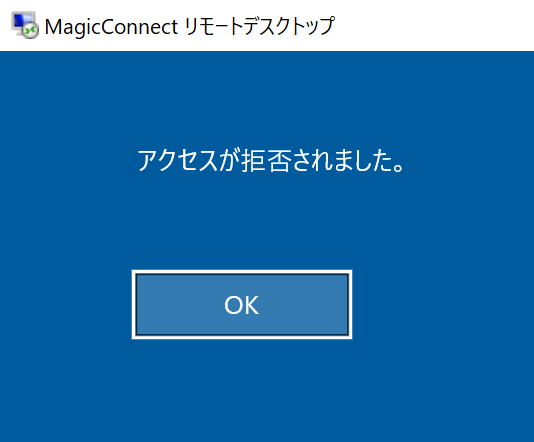
【対処方法】
1.手元端末 にクライアントプログラムがインストールされていないかご確認ください。
にクライアントプログラムがインストールされていないかご確認ください。
インストールされている場合はクライアントプログラムをアンインストールしてください。
クライアントプログラムのアンインストール方法を教えてください。
2.対象機器 のマジックコネクトサーバへの接続を確認してから、再度接続をお試しください。
のマジックコネクトサーバへの接続を確認してから、再度接続をお試しください。
対象機器 にクライアントプログラムがインストールされていない場合、
にクライアントプログラムがインストールされていない場合、
以下URLから、利用しているエディションのセットアップマニュアルを参照して設定を実施してください。
【セットアップ】
https://www.magicconnect.net/support/setup.php